建立布建原則
雲端計算機會根據布建原則建立並指派給使用者。 這些原則會保存金鑰佈建規則和設定,讓 Windows 365 服務為您的使用者設定正確的雲端電腦。 建立布建原則並指派給 Microsoft Entra 使用者安全組或 Microsoft 365 群組 之後,Windows 365 服務:
- 檢查每個用戶的適當授權。
- 據以設定雲端電腦。
請記住一些事項:
Windows 365 企業版
- 如果指派群組中的使用者未獲指派雲端電腦授權,Windows 365 將不會布建其雲端計算機。
- 針對指派給使用者的每個雲端計算機授權,只會使用一個布建原則來設定雲端計算機。 Windows 365 服務一律會使用第一個指派的原則來布建雲端計算機。
Windows 365 Frontline
- 如果您的 Microsoft Entra 使用者群組中的用戶數目超過所選取大小可用的雲端電腦數目,則某些使用者可能不會收到其雲端電腦。
- 如果您從 Microsoft Entra 使用者群組中移除使用者,其雲端計算機會自動移至寬限期。
建立布建原則
登入 Microsoft Intune 系統管理中心,選取 [裝置>Windows 365 (在 [裝置上線] 下方) > [布建原則>] [建立原則]。
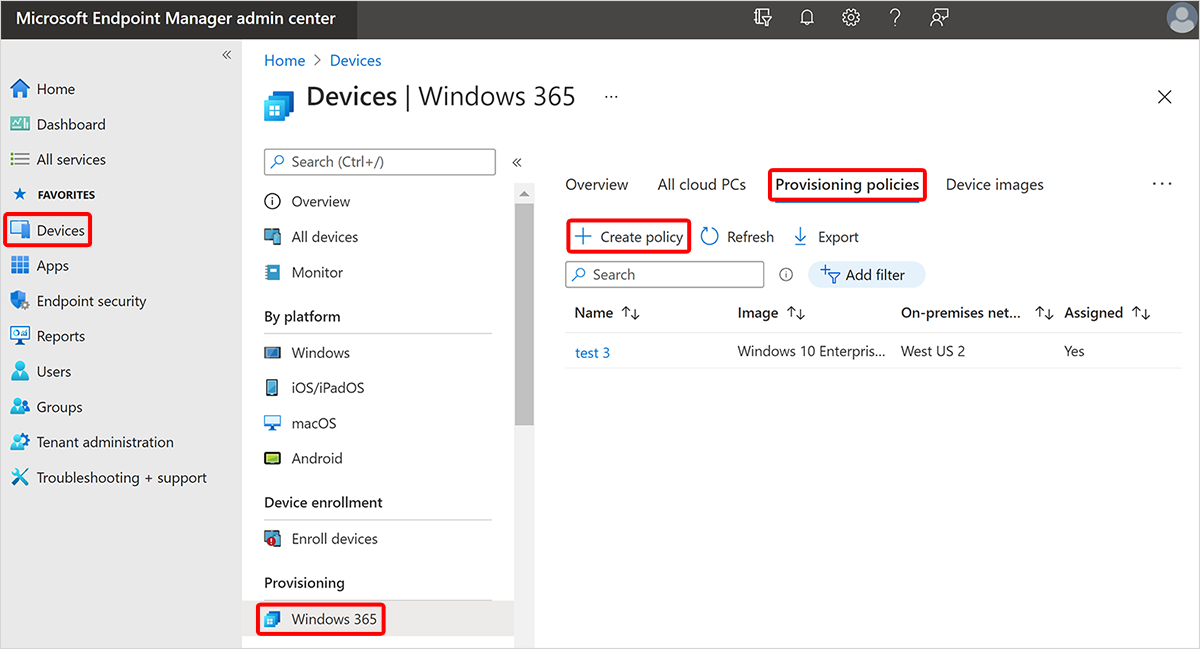
在 [一 般] 頁面上,輸入新原則的 [ 名稱 ] 和 [ 描述 (選擇性) 。
提示
您的布建原則名稱不能包含下列字元: <> & |" ^
在 [ 一般] 頁面上,選取 [授權類型]:
- 企業:布建雲端計算機以供 Windows 365 企業版 使用。
- 第一線:布建適用於 Windows 365 Frontline 的雲端計算機。
在 [ 一般] 頁面上,選取 聯結類型:
-
Microsoft Entra 聯結:您有兩個網路選項:
-
Microsoft託管網络:選取您要布建雲端計算機的 [地理 位置]。 然後,針對 [區域],您可以選取:
- 自動 (建議) :布建時,Windows 365 服務會自動選擇所選地理位置內的區域。 Microsoft強烈建議使用 [自動 ] 選項。 此自動化會降低布建失敗的機會。
- 特定區域:此選項可確保您的雲端計算機只會布建在您選擇的區域中。
- Azure 網路連線:選取要用於此原則的 ANC。
-
Microsoft託管網络:選取您要布建雲端計算機的 [地理 位置]。 然後,針對 [區域],您可以選取:
- 混合式 Microsoft Entra 聯結:您必須選取要用於此原則的 ANC。
-
Microsoft Entra 聯結:您有兩個網路選項:
選取 ANC
如果您在上一節中選取這兩個選項的其中一個,就必須為您的布建原則選取 ANC :
- 聯結類型 = 混合式 Microsoft Entra 聯結
- 聯結類型 = Microsoft Entra 加入和網路 = Azure 網路連線
若要選取 ANC,請遵循下列步驟:
在 [ 一般 ] 頁面上,針對 [Azure 網络連線],選取一或多個 NIC。 如需使用多個 ANC 的詳細資訊,請參閱 替代的 NIC。
如果您選取多個 ANC,您可以設定這些 NIC 的優先順序。 若要這樣做,請將滑鼠停留在 ANC > 上選取並拖曳三個點, > 將 ANC 拖曳至清單中的不同位置。
只要清單中的第一個 ANC 是 狀況良好,就一律會使用此原則來布建雲端電腦。 如果第一個 ANC 狀況不良,原則會使用清單中狀況良好的下一個 ANC。
繼續建立布建原則
在 [一般] 頁面上,您可以核取此方塊,讓您的使用者使用 Microsoft Entra 單一登錄。
選取 [下一步]。
在 [ 映射] 頁面上,針對 [ 影像類型] 選取下列其中一個選項:
- 資源庫映像:選擇 [選>取] 從資源庫>選取映像選取 [選取]。 資源庫映像是提供供您使用的預設映像。
- 自定義映像:選擇 [選>取] 從清單>中選取影像選取 [選取]。 此頁面會顯示您使用 [新增裝置映射] 工作流程上傳的 影像 清單。
選取 [下一步]。
在 [ 組態] 頁面的 [Windows 設定] 底下,選擇 [ 語言 & 區域]。 選取的語言套件會安裝在使用此原則布建的雲端電腦上。
選用。 選 取 [套用裝置名稱範本 ] 以建立雲端電腦命名範本,以便在命名使用此原則布建的所有雲端電腦時使用。 此命名範本會更新 NETBIOS 名稱,而且不會影響雲端電腦的顯示名稱。 建立範本時,請遵循下列規則:
- 名稱必須介於 5 到 15 個字元之間。
- 名稱可以包含字母、數位和連字元。
- 名稱不能包含空白或底線。
- 選用。 使用 %USERNAME:X% 巨集來新增使用者名稱的第一個 X 字母。
- 此為必要動作。 使用 %RAND:Y% 巨集來新增隨機字串,其中 Y 等於要新增的字元數。 Y 必須是 5 或更多。 名稱必須包含隨機字串。
自訂命名範本的範例:
- %RAND:5%
- ABC-%RAND:5%
- ABC-%USERNAME:5%-%RAND:5%
選用。 在 [ 其他服務] 底下,選擇要安裝在使用此原則布建之雲端計算機上的服務:
-
Windows Autopatch 是一項雲端服務,可在實體和虛擬裝置上自動更新 Windows、Microsoft 365 Apps 企業版、Microsoft Edge 和 Microsoft Teams。 如需詳細資訊,請參閱 什麼是 Windows 自動修補? 和 Windows 自動修補常見問題。
- 如果您已經將 Windows 自動修補設定為管理雲端電腦,此選項會取代現有的原則。 此取代可能會中斷任何已在自動修補中設定的動態散發。
- 選取此選項時,系統會將裝置指派給新通道,作為 Autopatch 群組的最後一個通道。
- 若要手動啟用雲端計算機的動態散發,請修改您的自動修補 群組 動態通訊組清單,以包含雲端電腦要新增到其中的 Entra ID 群組。
- 無。 手動管理和更新雲端電腦。
-
Windows Autopatch 是一項雲端服務,可在實體和虛擬裝置上自動更新 Windows、Microsoft 365 Apps 企業版、Microsoft Edge 和 Microsoft Teams。 如需詳細資訊,請參閱 什麼是 Windows 自動修補? 和 Windows 自動修補常見問題。
選取 [下一步]。
在 [指派] 頁面上,選擇 [選取群組>] 選擇您要將此原則指派給 [選取] 的>群組。 目前不支援巢狀群組。
針對 Windows 365 Frontline,您也必須為原則中的每個群組選取雲端計算機大小。 選擇 [選取一個>],選取 [可用大小] 下的 [選取>大小]。 選取每個群組的大小之後,請選取 [ 下一步]。
在 檢閱及建立 頁面上選取 建立。 如果您使用 Microsoft Entra 混合式聯結作為聯結類型,可能需要 60 分鐘的時間才能完成原則建立程式。 時間取決於上次發生 Microsoft Entra Connect 同步的時間。
建立並指派布建原則之後,Windows 365 會自動開始布建雲端計算機,並將它們指派給指派群組中的使用者。
Windows 365 Frontline
如果 Microsoft Entra 使用者群組中的用戶數目超過根據購買的授權數目 (允許布建的雲端計算機數目上限,Microsoft Entra 群組成員就不會收到雲端計算機) 。
系統管理員可以藉由檢閱 > [布建] 原則來確認接收雲端計算機的成員清單,選擇 > [指派] 底下群組中檢閱使用者的原則。